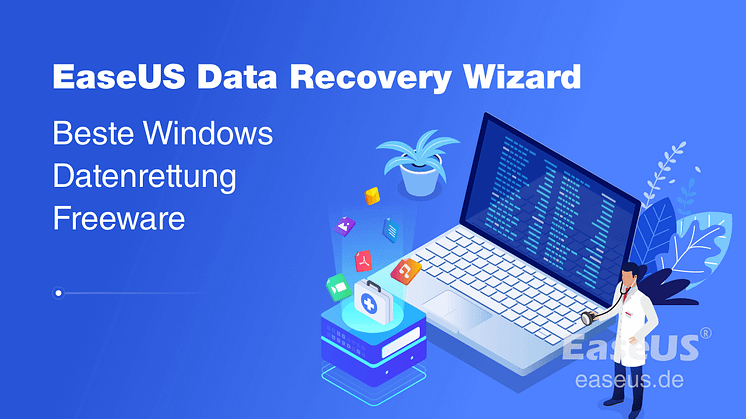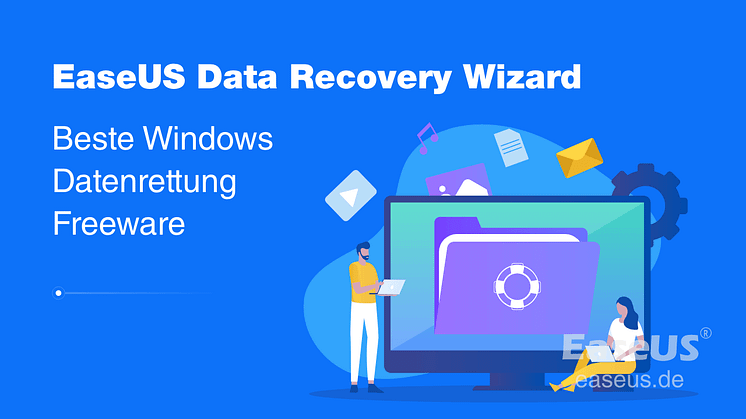
Pressemitteilung -
PNG Dateien lassen sich unter Windows 10 sich nicht öffnen
Grundlegende Informationen über PNG-Dateien
Bevor Sie die Lösungen überprüfen, sehen Sie sich die grundlegenden Informationen über das PNG-Format und die Gründe für "PNG lässt sich in Windows 10 nicht öffnen" an.
Was sind PNG-Dateien?
PNG, eine Portable Network Graphics-Datei, zielt darauf ab, das GIF- und TIFF-Dateiformat zu ersetzen. Typischerweise wird es für Java-Programme, Webseiten und mehr verwendet. Das Bildkompressionsverhältnis ist hoch, und die Dateigröße ist klein.
Wie öffnet und konvertiert man PNG-Dateien?
Ein Doppelklick auf das Foto ist der übliche Weg, um Dateien zu öffnen. Die häufig verwendete Foto-App ist Microsoft Fotos (vorinstalliert), IrfanView oder ähnliches. Wenn Sie einen anderen Fotoviewer verwenden, können Sie auch mit der rechten Maustaste auf Fotos klicken und "Öffnen mit" wählen, um eine andere Software auszuprobieren.
PNG-Dateikonverter:
Paint-App - Öffnen Sie Ihr Foto in Paint und klicken Sie auf Datei > Speichern unter, um das PNG-Dateiformat zu wählen.
PicPick - Ziehen Sie die Datei in die App und klicken Sie auf "Datei" > "Speichern unter", um das PNG-Dateiformat auszuwählen.
Warum lassen sich PNG-Dateien in Windows 10 manchmal nicht öffnen?
- Ihr Microsoft Fotos ist nicht mehr aktuell.
- Ihr Microsoft Fotos muss repariert oder zurückgesetzt werden.
- Ihre PNG-Datei ist beschädigt.
- Ihre PNG-Datei ist verschlüsselt.
- Ihr Standard-Fotobetrachter muss ersetzt werden.
Wenn Sie auf eines der aufgelisteten Probleme stoßen, können Sie die folgenden Methoden ausprobieren, um den Fehler zu beheben.
5 Methoden zur Lösung von Problemen mit PNG-Dateien in Windows 10
Es kann nicht nur vorkommen, dass sich ein Fotoviewer nicht öffnen lässt, sondern auch, dass Ihr Bild beschädigt wurde. Wir zeigen Ihnen die beste Vorgehensweise in verschiedenen Situationen, in denen sich eine .png-Datei nicht öffnen lässt.
1. Reparieren/Zurücksetzen von Microsoft Fotos
Ihre Präferenzen werden einfach gelöscht.
- Klicken Sie auf Einstellungen.
- Wählen Sie Apps und klicken Sie dann auf Apps & Funktionen.
- Geben Sie Microsoft Fotos in das Suchfeld ein.
- Klicken Sie auf Microsoft Fotos und klicken Sie auf Erweiterte Optionen.
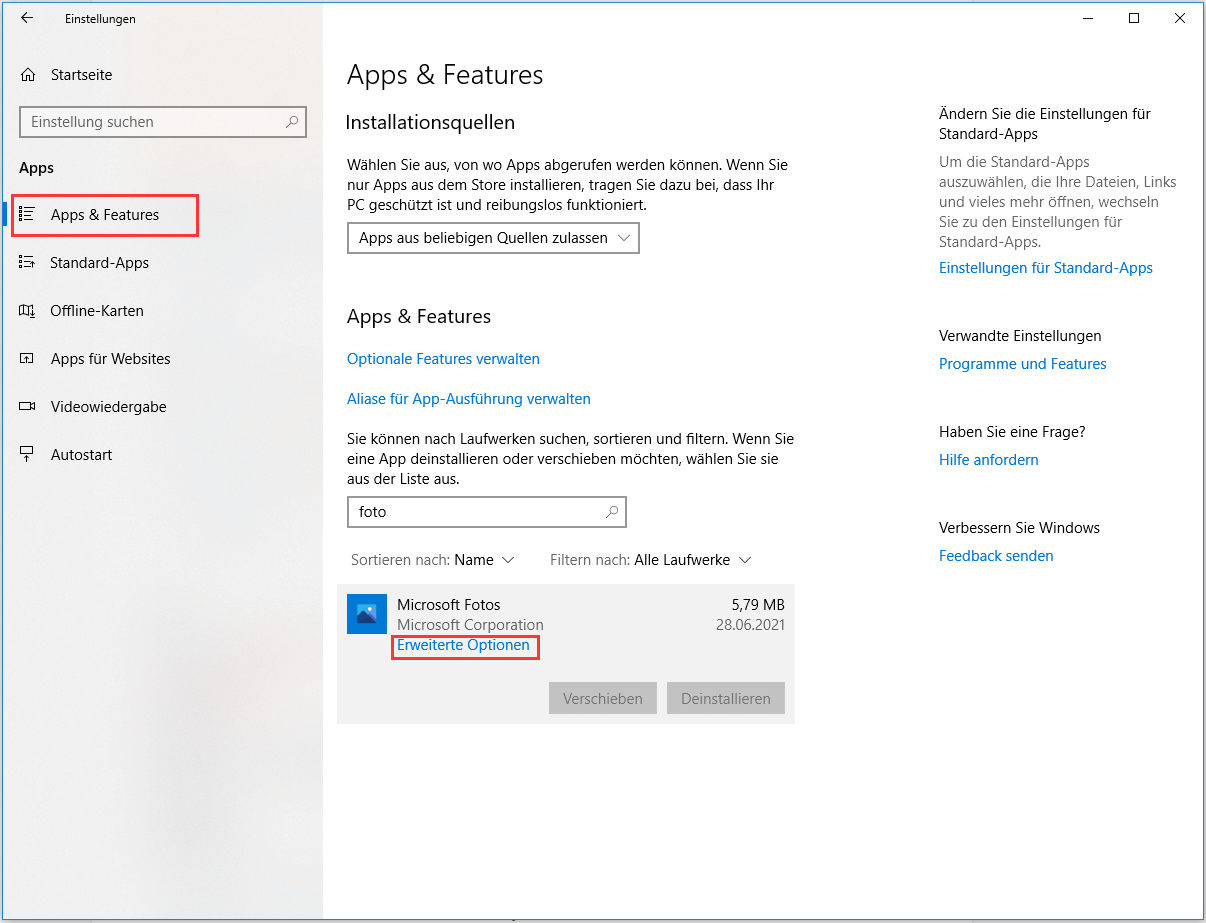
- Gehen Sie auf die Seite Microsoft Fotos und schieben Sie Ihre Maus auf Reparieren.
- Wählen Sie Zurücksetzen aus.
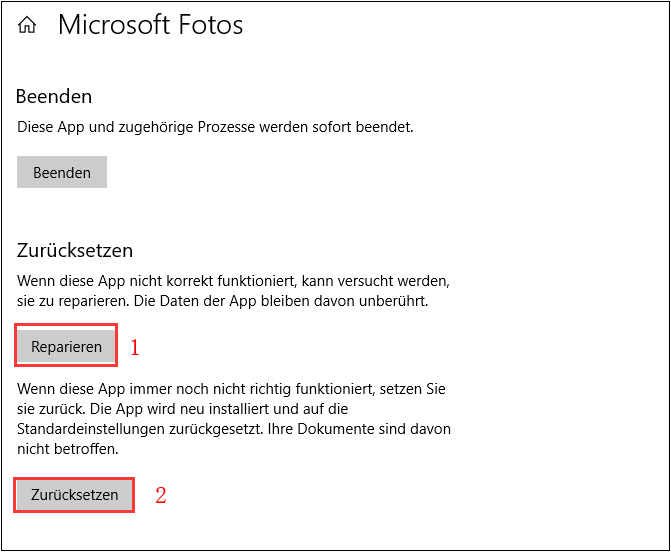
- Wenn Microsoft Fotos immer noch nicht richtig funktioniert, Klicken Sie auf Zurücksetzen.
2. Verwenden Sie ein PNG-Dateireparaturtool, um die beschädigte PNG-Datei zu reparieren
Ein solches Tool ist EaseUS Fixo, das sich durch eine hohe Wiederherstellungsrate und einfache Bedienung auszeichnet.
- Stellen Sie 2GB kostenlos wieder her.
- Unterstützt zahlreiche Dateitypen, die diese Kategorien wie Dokumente, Grafiken, Video, Audio, E-Mail, etc. beinhalten.
- Unterstützt Windows & Mac.

Und so geht's:
Schritt 1. Wählen Sie den Speicherplatz aus.
Starten Sie EaseUS Fixo und wählen Sie im linken Bereich "Foto reparieren" aus. Dann klicken Sie auf "Foto hinzufügen".

Schritt 2. Die beschädigten Fotos reparieren
Alle ausgewählte Bilder werden aufgelistet. Sie können die anderen noch hinzufügen oder die ungewünschten von der Listet löschen. Nachdem Sie auf "Alles reparieren" geklickt haben, werden alle Bilder repariert. Sie können auch Dateien einzeln reparieren.

Schritt 3. Reparierte Bilder speichern
Die Vorschau der reparierten Bilder ist vor dem Speichern möglich. Anschließend klicken Sie auf "Alles speichern". EaseUS Fixo wird die Bilder auf den ausgewählten Speicherort wiederherstellen.

3. Schalten Sie die Fotoverschlüsselung aus
Wenn die Datei verschlüsselt ist, müssen Sie möglicherweise Ihre Dateieinstellungen ändern.
- Klicken Sie mit der rechten Maustaste auf PNG und wählen Sie im Menü Eigenschaften.
- Daraufhin wird die Seite Eigenschaften eingeblendet.
- Wählen Sie die Option Allgemein und klicken Sie unten rechts auf Erweitert.
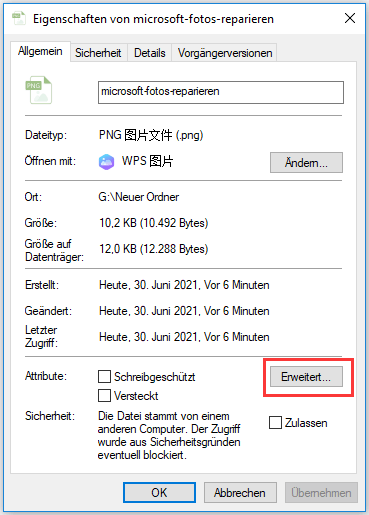
- Deaktivieren Sie das Kontrollkästchen „Inhalt verschlüsseln, um Daten zu schützen“.
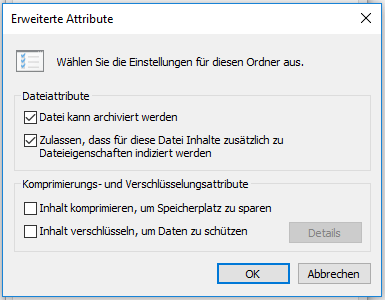
4. Aktualisieren Sie den Microsoft Fotos in Windows 10/7
- Klicken Sie auf Windows Start > Wählen Sie das Symbol Einstellungen > Klicken Sie auf Update & Sicherheit
- Klicken Sie auf Windows Update, und wählen Sie die Option Nach Updates suchen.
- Setzen Sie ein Häkchen in das kleine Kästchen neben dem Microsoft Fotos und wählen Sie dann Updates installieren.
Nachdem das Update abgeschlossen ist, versuchen Sie erneut, die PNG-Datei zu öffnen. Wenn es nicht funktioniert, starten Sie das System neu und versuchen Sie es noch einmal.
5. Konvertieren Sie PNG in ein anderes Format oder ersetzen Sie den PNG-Viewer
Es kann sein, dass Ihre Standard-App das Dateiformat nicht unterstützt. In solch einem Szenario empfehlen wir Ihnen, PNG in ein anderes Dateiformat mit Hilfe eines Online-Dateikonverters zu konvertieren oder die Fotosoftware zu wechseln.
Nicht alle 5 Methoden zum Öffnen von PNG-Dateien sind in allen Szenarien geeignet. Da PNG aber ein sehr simples und gängiges Format ist, ist die Reparatur bzw. Wiederherstellung der Datei in den meisten Fällen der Weg zum Erfolg, die richtige Software vorausgesetzt. EaseUS Fixo kann Ihnen die beste Chance geben, Ihre PNG-Datei zu reparieren und sie wieder zu öffnen. Und das komplett kostenlos.
Links
Themen
Kategorien
EaseUS wurde im Jahr 2004 gegründet und ist ein international führendes Softwareunternehmen in den Bereichen von Datensicherung, Datenwiederherstellung und Festplattenverwaltung, das sichere und digitale Erfahrungen für alle Benutzer entwickelt und erforscht. Unser Ziel ist es, Neuerungen einzuführen und eine einflussreichere Sicherheitsinfrastruktur-Plattform für die Welt zu schaffen.